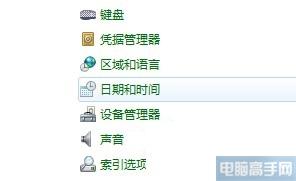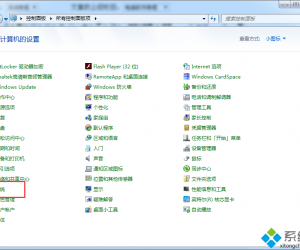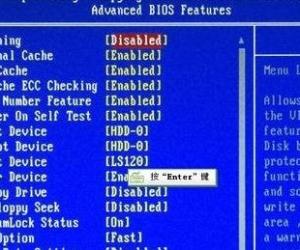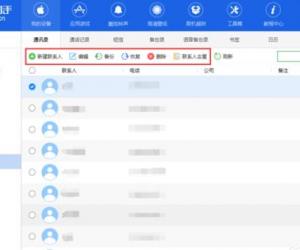win10鼠标箭头怎么设置的方法步骤 win10系统鼠标箭头图案的设置教程
发布时间:2017-06-15 10:53:43作者:知识屋
win10鼠标箭头怎么设置的方法步骤 win10系统鼠标箭头图案的设置教程。我们在使用电脑的时候,总是会遇到很多的电脑难题。当我们在遇到了需要在Win10电脑中设置鼠标的箭头的时候,我们应该怎么操作呢?一起来看看吧。
方法:
1、按下“Win+X”组合键打开系统快捷菜单,在菜单中点击“控制面板”;
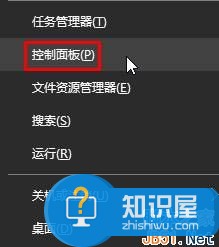
2、在控制面板右上角将查看方式修改为“大图标”,在下面找到并点击【鼠标】按钮;
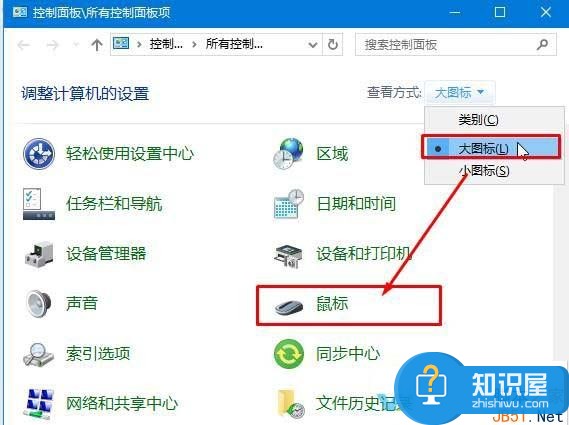
3、在鼠标 属性界面点击【指针】选项卡,在“自定义”框中选择需要修改的鼠标状态,如“正常选项”,然后点击浏览,指定到需要修改的指针图案,点击“打开”然后点击应用并确定即可。
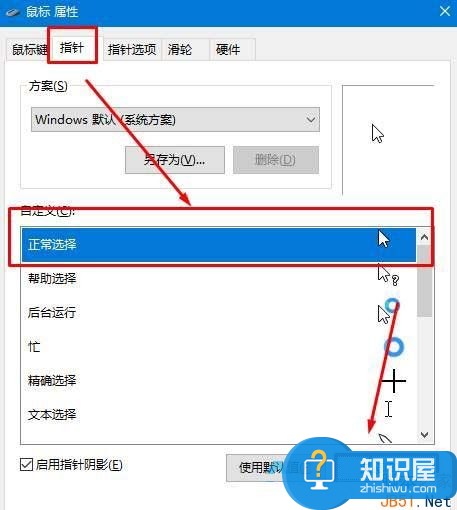
对于我们在遇到了需要进行这样的操作的时候,我们就可以利用到上面给你们介绍的解决方法进行处理,希望能够对你们有所帮助。
(免责声明:文章内容如涉及作品内容、版权和其它问题,请及时与我们联系,我们将在第一时间删除内容,文章内容仅供参考)
知识阅读
软件推荐
更多 >-
1
 一寸照片的尺寸是多少像素?一寸照片规格排版教程
一寸照片的尺寸是多少像素?一寸照片规格排版教程2016-05-30
-
2
新浪秒拍视频怎么下载?秒拍视频下载的方法教程
-
3
监控怎么安装?网络监控摄像头安装图文教程
-
4
电脑待机时间怎么设置 电脑没多久就进入待机状态
-
5
农行网银K宝密码忘了怎么办?农行网银K宝密码忘了的解决方法
-
6
手机淘宝怎么修改评价 手机淘宝修改评价方法
-
7
支付宝钱包、微信和手机QQ红包怎么用?为手机充话费、淘宝购物、买电影票
-
8
不认识的字怎么查,教你怎样查不认识的字
-
9
如何用QQ音乐下载歌到内存卡里面
-
10
2015年度哪款浏览器好用? 2015年上半年浏览器评测排行榜!